当我们使用电脑,发现电脑出现卡顿,想要将电脑重装系统时,我们需要做哪些事呢?一起来跟小编往下看。
1、首先我们打开我们的小白一键重装软件,选择我们的win10系统后面的安装此系统按钮。
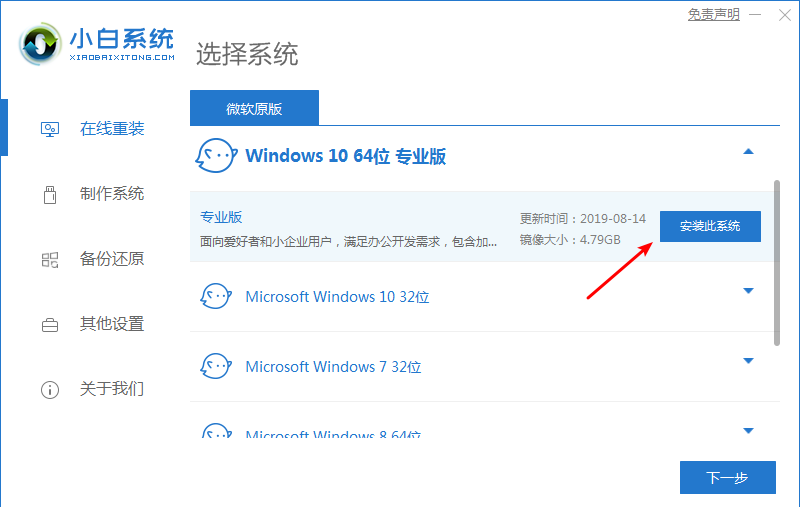
2、接着我们可以选择自己想要的软件,并等待软件下载完成后,立即重启即可。
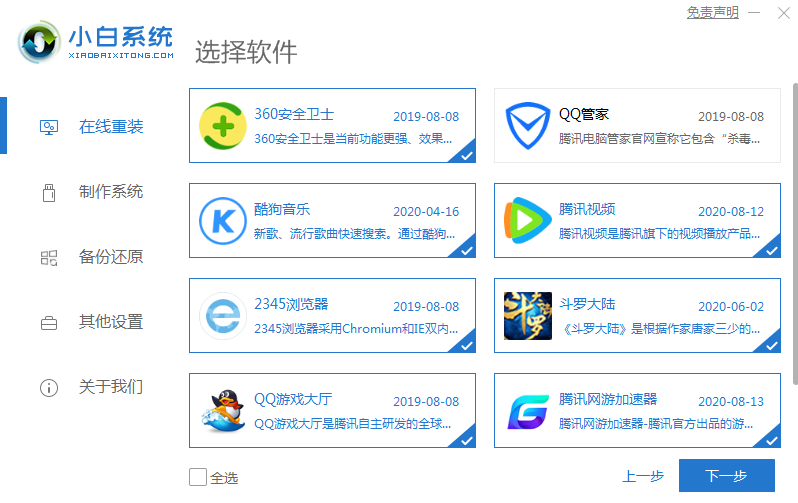
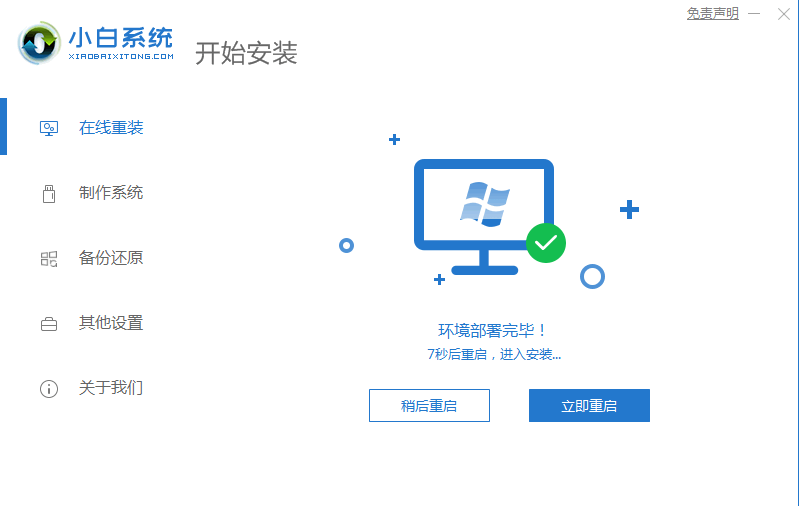
3、重启之后,我们按下快捷键进入pe系统,选择第二项。
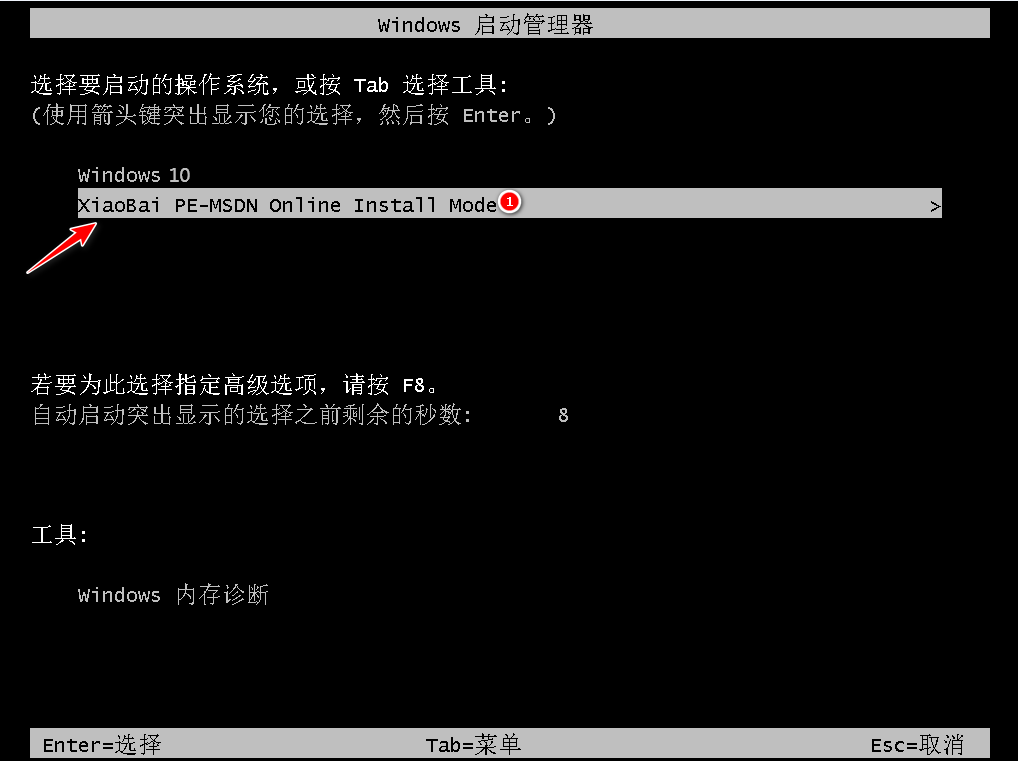
4、接着我们等待软件自动开启安装并引导进入c盘即可。
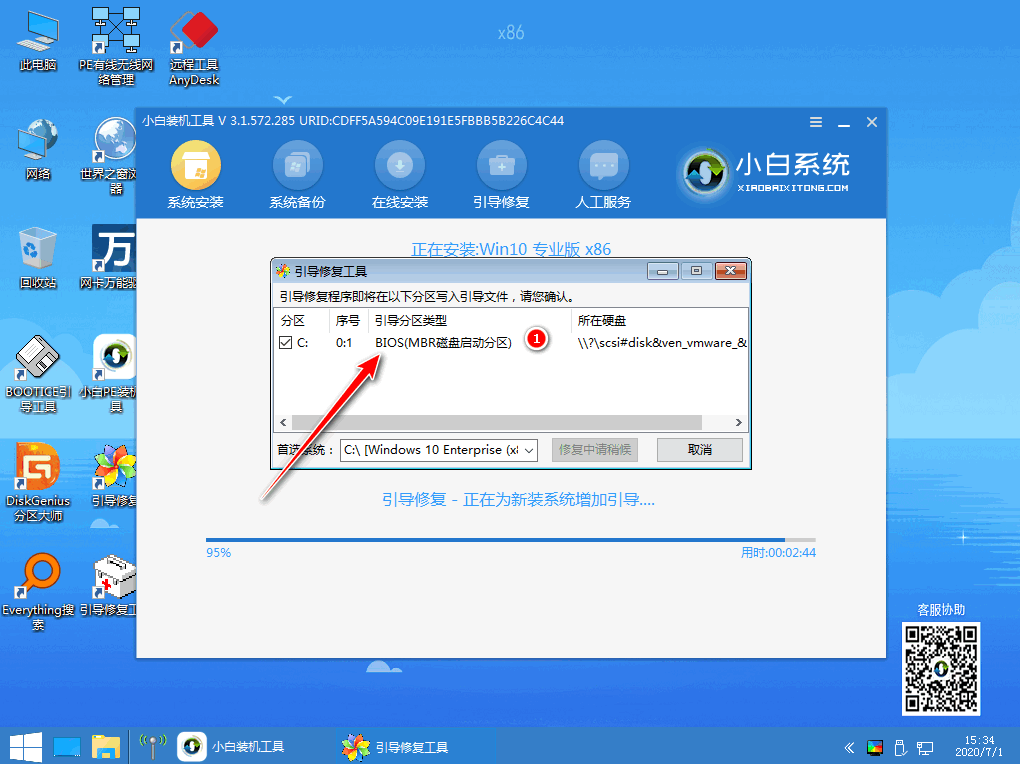
5、安装完成后我们重启电脑。
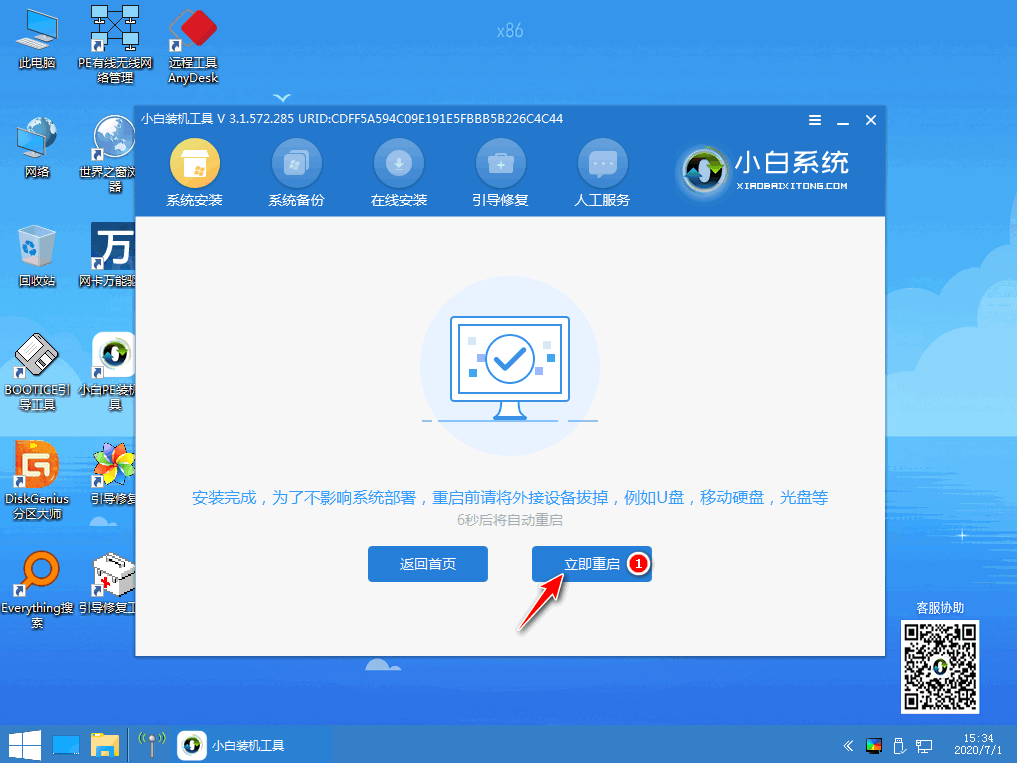
6、等待进入到桌面后,代表系统已经安装完成啦。
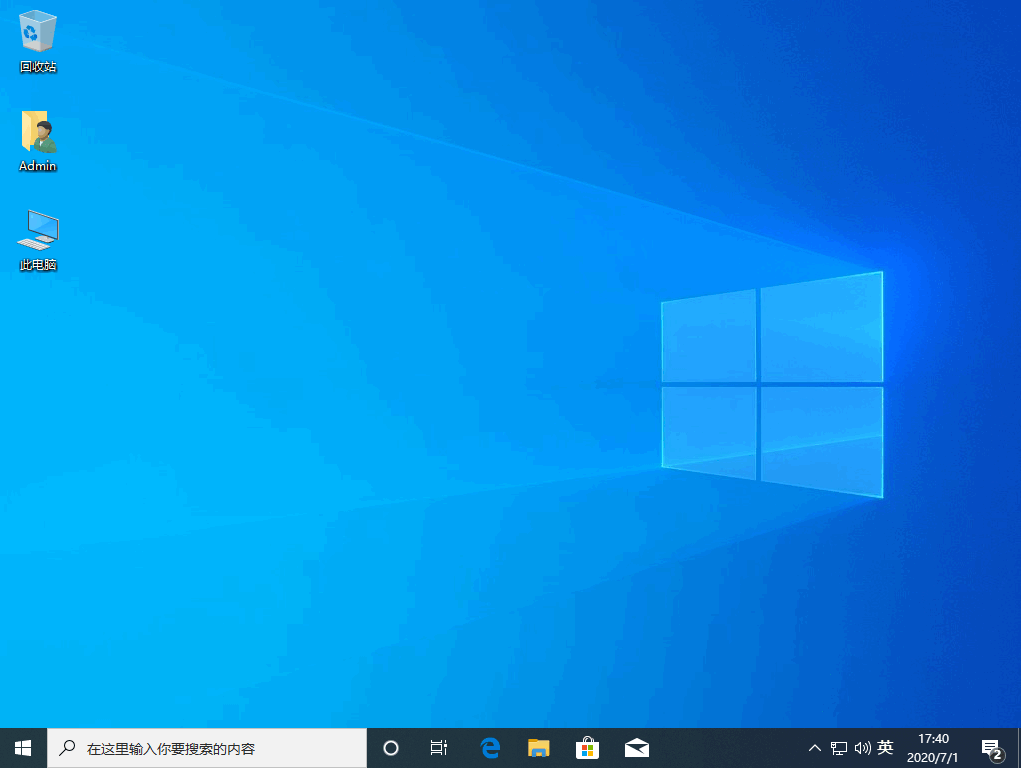
以上就是小编带来的重装系统步骤win10图文详解,供大家伙参考收藏。